
SHAHINSOFT
مرجع تخصصی بازی و برنامه های کامپیوتری - آموزش,ترینر,کرک,دانلود,موبایل و هک
SHAHINSOFT
مرجع تخصصی بازی و برنامه های کامپیوتری - آموزش,ترینر,کرک,دانلود,موبایل و هکنظر سنجی
روزانهها
همه- فروشگاه اینترنتی گلد شاپ ارزان ترین فروشگاه ایران تمام محصولات گلد شاپ تا 60% ارزان تر از سایر فروشگاه هاست
- سایت های جالب! دوست دارید بدونید شبیه کدوم شخصیت کارتونی هستید...
- نحوه ی افزایش بازدید کنندگان ویلاگ نحوه ی افزایش بازدید کنندگان ویلاگ
- خواستگاری عجیب یک هکر از یک وبمستر! خواستگاری عجیب یک هکر از یک وبمستر!
- رامین پسر پاییز لینک دوستان-رامین پسر پاییز-
- جوک و اس ام اس
- په نه په
- په نه په تصویری
- !!!طالع بینی و فال!!!! !!!!!!برای دیدن فال خود کلیک کنید!!!!!!!
دستهها
- نرم افزار 45
- آنتی ویروس 7
- >چند رسانه ایی 2
- صدا 6
- تصویر 5
- فیلم 4
- >کاربردی 30
- کرک و پس 36
- کد فعال سازی و نصب 17
- >اینترنت 22
- >سرگرمی 28
- طنز 7
- داستان 1
- >بازی 48
- بازی کامپیوتر 10
- بازی playstation 1 29
- playstation 2 2
- playstation 3 1
- Xbox 1
- Wii 1
- Nintendo 2
- >موبایل 28
- جاوا 3
- اندروید 30
- ios 10
- اخبار 22
- سیاسی و اجتماعی 3
- موضوعات دیگر... 13
ابر برجسب
هک اندروید دانلود رایگان رایگان ویندوز فون سایت نرم افزار بازی گورد مزرعه دار آموزش آموزش هک اندروید اندروید هاروست مون بازی هک دانلودبرگهها
- طالع بینی
- پـَـَـ نَ پـَـَــــ
- پـَـَـ نــه پـَـَــــ های تصویری
- جوک و اس ام اس خنده دار سر کاری
- مبدل بازی های پلی استیشن 2 برای PC
- jتبدیل فرمت با Format Factory
- تبادل لینک
- صفحه اول
- خواستگاری عجیب یک هکر از یک وبلاگ نویس مطرح ایرانی
- نحوه ی افزایش بازدید وبلاگ!!!
- معرفی سایت
- مروری بر جریان طالع بینی
- از گوشه و کنار
- ستاد مبازه با فتنه پ نه پ(جدید جدید)
- پ نه پ سری جدید(۲)
- نمایشگاه IT
- نوستراداموس
- آسوده بخوابید
- په نه په تصویری سری۲
- تازه ترین خنده دار ها
- کد های وبلاگ((>>جدید ترین ها<<))
- تبلیغ رایگان وبلاگ
- جوک های جدید
- په نه په سری3
- کاریکلماتور(بازی و معانی با کلمات)
- سلامتی سه تن....
- نمای شگفت انگیز از چشم حیوانات
- خاطرات یک پزشک از بیمارانش
- جوک ها و اس ام اس های جدید
- تبادل لینک خودکار
- فروم شاهین سافت
- راهنمای کامل بازی مزرعه دار ۱ Back to Nature
- په نه په, هرگز!
- ترینر پول بازی مزرعه دار
- ترینر هیزم بازی مزرعه دار
- ترینر غذا مزرعه دار
- ترینر کابینت مزرعه دار
- ترینر تولباکس مزرعه دار
- ترینر یخچال مزرعه دار
- ترینر مدال مزرعه دار
- ترینر کالکشن مزرعه دار
- ترینر قلب قرمز مزرعه دار
- ازدواج کزدن در مزرعه دار
- بازی مزرعه دار در اندروید
- لینکدونی
- ترینر کامل بازی مزرعه دار
- ترینر آبپاش مزرعه دار
- گالری تصاویر مزرعه دار (۱۸ عکس)
- مبدل سیو مموری امولاتور های پیسی به اندروید
- نسخه چهارم ترینر های مزرعه دار
- بسته الحاقی نسخه چهارم
- اجرای ویندوز XP روی اندروید(آموزش کامل و تصویری)
- یه ترانه یه خاطره...
- ترینر خستگی ناژذیری مزرعه دار
- ترینر &400 شدن ابزار ها (مزرعه دار)
- ترینر تمام شدن فصول با درجه HARDWORKER
- تبلیغ های ثبت شده در شاهین سافت
- ثبت تبلیغ در شاهین سافت
- نسخه پنجم ترینر های بازی مزرعه دار
- مرورگر شاهین
- نسخه دوم نرم افزار Harvestmoon tools
- آموزش هک و کرک کردن بازی و برنامه های اندروید
- آموزش رد کردن مراحل بازی ایرانی آفتابه اندروید اصلی + 32 + 32 + 96
جدیدترین یادداشتها
همه- مصرف بالای cpu در وردپرس
- کرک Jetbrains 2020.3.2 با آخرین نسخه jetbrains-agent {تست شده}
- دانلود فیلم متری شیش و نیم با کیفیت بالا
- دانلود فیلم افسانه عقاب دندان طلایی صمد و ممد
- فیلم مغزهای کوچک زنگ زده با 30درصد تخفیف
- سورس کد رایگان اپلیکیشن اندرویدی سایت وردپرس
- آموزش هک اکانت تلگرام با spyzie و 10 روش دیگر !
- برترین های تلگرام در سال 2016 ، کانال های برگزیده ، ربات های برگزیده ، بازی های برگزیده ، استیکر های برگزیده
- آموزش هک کردن بازی های تلگرام (هک امتیاز بازی های تلگرام) و افزایش رکورد
- اپلیکیشن صدوبیست | راهنمای کامل کارهای اداری
- پاسخ به سوالات
- آموزش هک ، هک بازی اندروید ، هک کافه بازار ، هک کلش آف کلنز ، هک وایبر ، هک تلگرام ، هک بانک های ایران
- ترجمه فینگلیش به فارسی و انگلیسی به ابزار google translate افزوده شد!
- بازی کلاه قرمزی در تپه از مرز 100 هزار دانلود گذشت
- آپدیت جدید بازی گورد {آپدیت شگفت انگیز}
نویسندگان
- شاهین سافت 283
بایگانی
- اردیبهشت 1400 1
- آذر 1399 1
- شهریور 1398 1
- مرداد 1398 1
- اردیبهشت 1398 1
- خرداد 1397 1
- فروردین 1397 1
- دی 1395 1
- مهر 1395 1
- شهریور 1395 1
- مرداد 1395 1
- خرداد 1395 2
- مرداد 1394 1
- تیر 1394 4
- خرداد 1394 1
- بهمن 1393 3
- دی 1393 2
- آذر 1393 7
- آبان 1393 2
- شهریور 1393 1
- مرداد 1393 12
- تیر 1393 1
- خرداد 1393 1
- اردیبهشت 1393 11
- فروردین 1393 15
- اسفند 1392 2
- بهمن 1392 6
- دی 1392 10
- آذر 1392 2
- آبان 1392 4
- مهر 1392 2
- شهریور 1392 3
- تیر 1392 13
- خرداد 1392 8
- اردیبهشت 1392 14
- فروردین 1392 7
- اسفند 1391 3
- بهمن 1391 4
- دی 1391 13
- آذر 1391 3
- آبان 1391 2
- مهر 1391 4
- شهریور 1391 10
- مرداد 1391 1
- تیر 1391 9
- خرداد 1391 11
- اردیبهشت 1391 4
- فروردین 1391 3
- اسفند 1390 3
- بهمن 1390 7
- دی 1390 20
- آذر 1390 17
- آبان 1390 6
- مهر 1390 13
- شهریور 1390 5
تقویم
اردیبهشت 1400| ش | ی | د | س | چ | پ | ج |
| 1 | 2 | 3 | ||||
| 4 | 5 | 6 | 7 | 8 | 9 | 10 |
| 11 | 12 | 13 | 14 | 15 | 16 | 17 |
| 18 | 19 | 20 | 21 | 22 | 23 | 24 |
| 25 | 26 | 27 | 28 | 29 | 30 | 31 |
جستجو
اجرای ویندوز XP روی اندروید(آموزش کامل و تصویری)
با سلام در این مطلب کاملا توضیح میدیم که چه جوری میشه ویندوز XP رو روی اندروید اجرا کرد
*البته یه توضیح کوچولو که اگر میخواهید به عنوان یک ویندوز واقعی استفاده کنید و باهاش کار های روزمره رو انجام بدید بهتره بدونید که سرعت اون پایینه ولی اگر گوشی شما پردازنده چند هسته ای داره که غمتون نباشه ولی اگه cpu مثلا 800Mhz دارید هم میشه اجرا کرد (چون سی پی یو گوشی خودم همین قدره) ولی خوب تقریبا نیم ساعت طول میکشه بالا بیاد (نه این که صفحه کاملا سیاه باشه و بعد نیم ساعت یهو بالا بیاد خیلی آروم و با سرعت خیلی کم بالا میاد)
به هر حال بد نیست یه امتحانی بکنید!جالبه!
دسترسی روت : فکر نکنم لازم باشه!
خوب قبل از هر چیزی فایل زیر رو که شامل نرم افزار های :
1. Bochs 2.6.1
2. Qemu manager7
3.Bochs for android
4.SDL Folder for Bochs - in android
5.فایل راهنمای نحوه اجرا(همین پست با فرمت docx)
هست رو
( بهتر است از همین لینک همه فایل ها رو یکجا دانلود کنید)
رمز : shahinsoft
اگر مایل بودید جدا جدا دانلود کنید یا اگه چند تا برنامه رو دارید و فقط یکیشونو ندارید یا هر چیز دیگه لینکاشو جدا جدا پایین گزاشتم:
نوع فایل : docx
حجم فایل : 500 کیلو بایت
نوع فایل : exe
حجم:7مگابایت
* بهتر است لینک را کپی و در دانلود منیجر استفاده کنید
نوع فایل : rar
حجم: 44 کیلوبایت
نوع فایل : rar
حجم: 1 مگابایت
نوع فایل : zip
حجم : 48 کیلو بایت
رمز تمام فایل ها : shahinsoft
ابتدا به پوشه 1 رفته برنامه زیر را نصب کنید:
Bochs 2.6.1 .exe
پس از نصب برنامه در منوی استارت برنامه زیر را باز کنید:
StartàBochs 2.6.1àDisk image Creation Tool.exe
اجرا کنید * Run as Administrator برنامه را در ویندوز های ویستا و هفت با
سپس دیسکی با ویژگی های زیر درست کنید(به ترتیب انتخاب کنید)
Hdàflatà1600àc.img
توجه کنید که سایز 1600 مگابایت حداقل سایز موردنیاز برای نصب ویندوز ایکس پی میباشد.
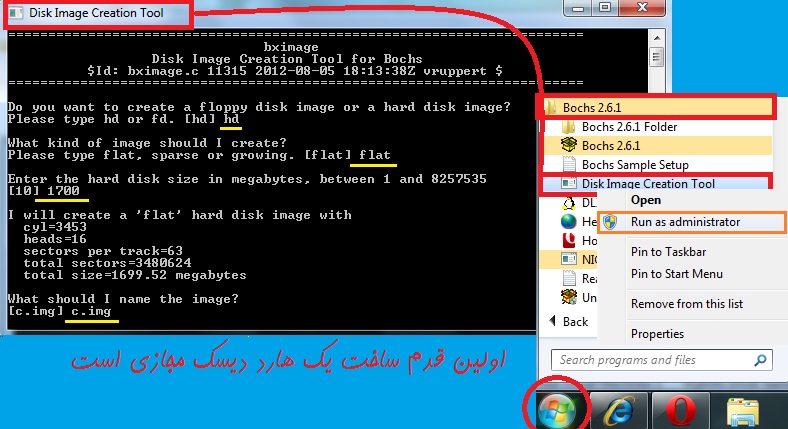
سپس از پوشه 2 برنامه زیر را نصب کنید:
Qemu manager 7
سپس برنامه بالا را اجرا کرده و به ترتیب زیر عمل کنید:
سربرگVMànew virtual machine
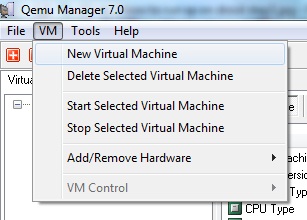
در صفحه باز شده یک نام برای سیستم مجازی خود انتخاب کرده و روی Next کلیک کنید
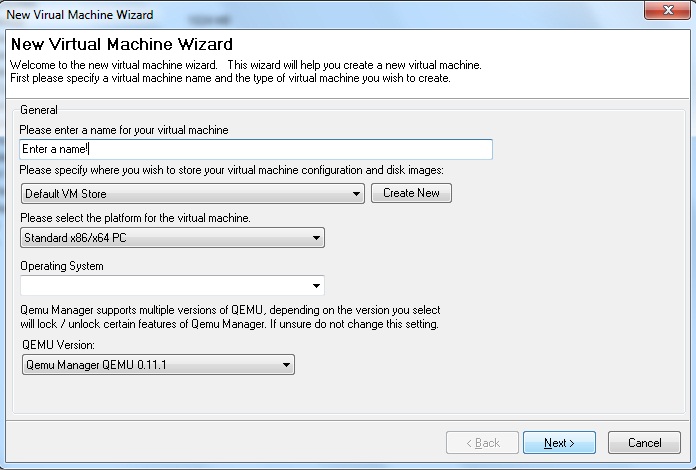
سپس بر حسب میزان رم سیستم خود مقداری را به سیستم جدید خود اختصاص دهید(این قسمت واقعا از رم سیستم شما استفاده میکند پس اگر رمی بیشتر از 3 گیگابایت دارید 1گیگ را به برنامه اختصاص دهید در غیر اینصورت مقدار 512 مگابایت کافی است)
*توجه : رم بیشتر به معنای سرعت بیشتر نیست!
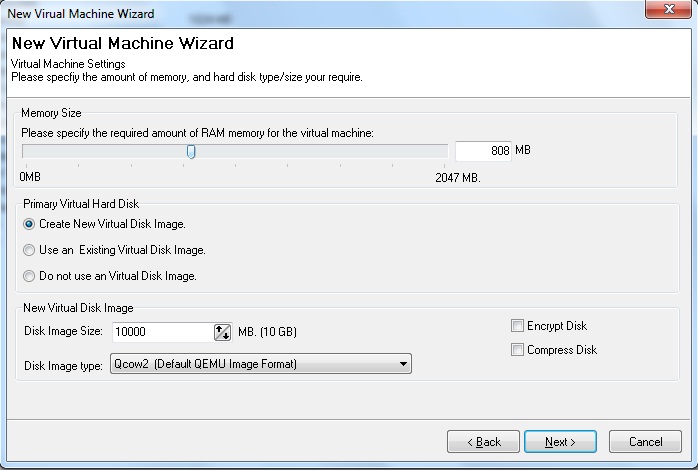
به مرحله بعد رفته و در صورت تمایل مقدار
Virtual Machine output
را به
Qemu Windows
تغیییر دهید.
در غیر این صورت FINISH! را انتخاب کرده و به مرحله بعد بروید 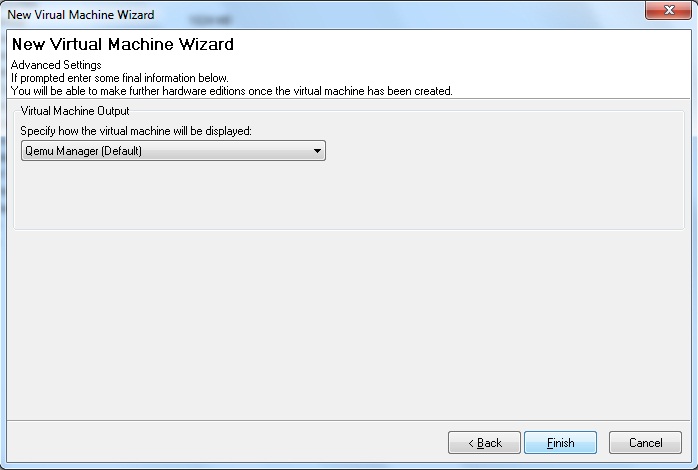
در این مرحله به سربرگ درایو ها بروید و
Hard Disk 0روی
دابل کلیک کرده و مسیر زیر را انتخاب کنید:
C:/Program Files/Bochs2.6.1/c.img
در این مرحله شما باید از دیسک ویندوز خود ایمیج گرفته و در سیستم خود ذخیره کنید از برنامه های زیر کمک بگیرید:
Alchohol—Nero---Img Burn---WinIso, . . .
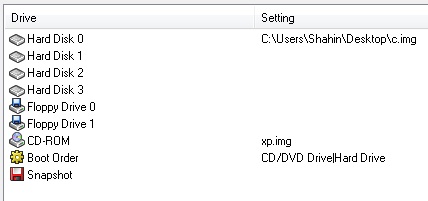
بر میگردیم.Qemu Manager 7 به
روی سی دی رام دابل کلیک کرده و فایل ایمیج خود را انتخاب کنید.(فراموش نکنید که ایمیج شما باید بوتیبل باشد)
حالا کار تمام شده!
تنها کاری که باید بکنید این است که سیستم مجازی خود را اجرا کرده و ویندوز را روی دیسک مجازی خود نصب کنید برای این کلیک کنید Launch Virtual Machin منظور روی کلید سبز رنگ

سیستم شما بوت شده و باید مراحل نصب ویندوز را طی کنید.
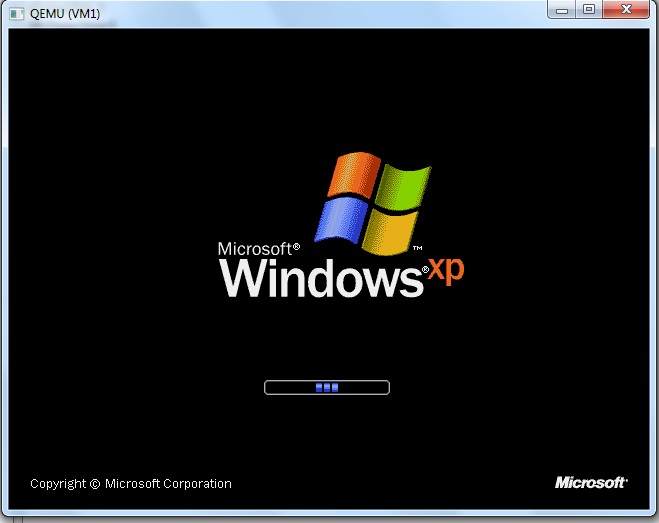
پس از اتمام مراحل نصب ویندوز شما باید به سراغ گوشی اندروید خود و همچنین پوشه شماره 3 بروید
فایل داخل پوشه را نصب کنید
Bochs.apk این فایل را روی گوشی خود نصب کنید :
SDL.rar : این فایل را از حالت فشرده خارج کرده و در مسیر اصلی سیستم خود کپی کنید
توجه : پوشه بالا باید روی تلفن همراه شما ذخیره شود نه روی کارت های حافظه!
کار بعدی این است که فایل c.img را که ویندوز را روی آن نصب کرده ای را در پوشه SDL کپی کنید.
(البته قبل از آن فراموش نکنید که سیستم مجازی خو را با کلیک روی کلید قرمز رنگ برنامه خاموش کنید)

** تنها کاری که مانده این است که برنامه ی نصب شده روی گوشی اندرویدی خود را اجرا کنید و اگر تمامی مراحل را درست انجام داده باشید بعد از حداکثر 30 دقیقه(خیلی زیاده ولی نه برای چند هسته ای ها!) لوگوی پنجره مانند ویندوز ایکس پی نمایان میشود و بعد از آن هم اولین بوت ویندوز و بک گراند طبیعت سبز رنگ ویندوز ایکس پی!)
نکته نهایی : بهتر است مراحل اولیه نخستین اجرای ویندوز مانند انتخاب ساعت و نصب صدا و ... را در سیستم مجازی خود دنبال کنید چرا که این مراحل در حالت عادی روی سیستم های واقعی خیلی طول میکشد چه برسد به گوشی اندروید شما!)
کلیدهای ماوس و کیبورد
ماوس ویندوز با حرکت انگستان شما روی صفحه حرکت خواهد کرد و کلید پیشفرض کلیک آن کلید لمسی سمت راست کلید Home گوشی شما میباشد(دابل کلیک هم که معلومه!) گوشه ی بالا سمت چپ به عنوان کلید Tab عمل کرده و برای نمایان شدن صفحه کلید گوشه ی سمت چپ پایین را لمس کنید
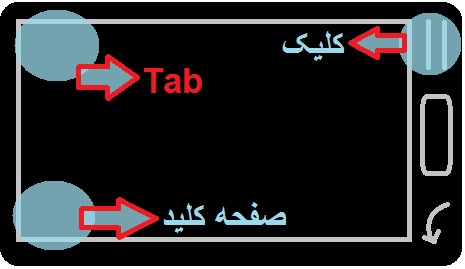
منبع را فراموش نکنید! : Http://ShahinSoft.blogsky.com
منبع راهنما : فروم سایت XDAdevelopers.com
منبع فایل 1:سایت sourceforge.net
منبع فایل 2 :سایت Chip.DE
منبع فایل 3 : فروم سایت XDAdevelopers.com
مطالب مرتبط:
آموزش هک و کرک کردن بازی و برنامه های اندروید(آموزش کاملا جدید ، عملی و تصویری )
آموزش هک کردن گرافیک بازی های اندروید(برای اجرای بازی های سنگین رو گوشی های معمولی)
توضیحات و برچسب ها: اجرای ویندوز XP روی اندروید , اجرای ویندوز XP روی پلتفرم اندروید,چگونهه ویندوز گوشیم رو XP کنم؟,اجرای XP روی گوشی همراه,ویندوز پرتابل, کامپیوتر شخصیتان را روی گوشی منتقل کنید؟,چگونه ویندوز هلای مایکروسافت را روی inux اجرا کنم؟,اجرای لینوکس و XP روی اندروید.
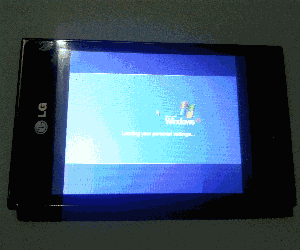
سلام خیلی ممنون من تمام مراحل رو رفتم هنوز نصب داره میکنه ولی خیلی ممنونم از آموزش شما ❤❤❤❤❤
میشه دوباره توضیح بدید چجوری کلیک و... کنم پون طبق توضیحات رفتم جلو ولی نشد میشه دوباره بگید خیلی ممنون از سایت خوبتون بسیار کاربردی
سلام خیلی ممنون از سایت خوبتون ویندوز اجرا شد خیلی هم عالی. فقط میخواستم بپرسم چجوری میشه روی ویندوز برنامه نصب کرد؟ خیلی ممنون.
خیلی ممنون.
دوستان گفتن ولی من متوجه نشدم میشه واضح تر توضیح بدید؟
والا خیلی راحت نیست. یه راهش دانلوده، یه راهش هم اینه که توی ایزو که میسازی قبل از نصب روی اندروید نصبش کنی